 häufiges Problem
häufiges Problem
 Bei der Installation von Win7 wird angezeigt, dass der Herausgeber nicht überprüft werden kann und wie damit umzugehen ist
Bei der Installation von Win7 wird angezeigt, dass der Herausgeber nicht überprüft werden kann und wie damit umzugehen ist
Bei der Installation von Win7 wird angezeigt, dass der Herausgeber nicht überprüft werden kann und wie damit umzugehen ist
Wenn Benutzer im Win7-System bestimmte Software installieren, meldet das System im Allgemeinen, dass der Herausgeber nicht überprüft werden kann, aber es wird jedes Mal bei der Installation angezeigt, was sehr ärgerlich ist das Problem, dass der Herausgeber während der Installation nicht überprüft werden kann? Die vom Editor unten eingeführte Win7-Installationsaufforderung kann die Verarbeitungsmethode des Veröffentlichungsprogramms nicht überprüfen.
1. Drücken Sie gleichzeitig die Tasten win+r, um das Ausführungsfenster zu öffnen, geben Sie „regedit“ ein und klicken Sie auf OK.

2. Erweitern Sie nach der Eingabe die HKEY_CURRENT_USER-Software MicrosoftWindwosCurrentVersionPolicices.
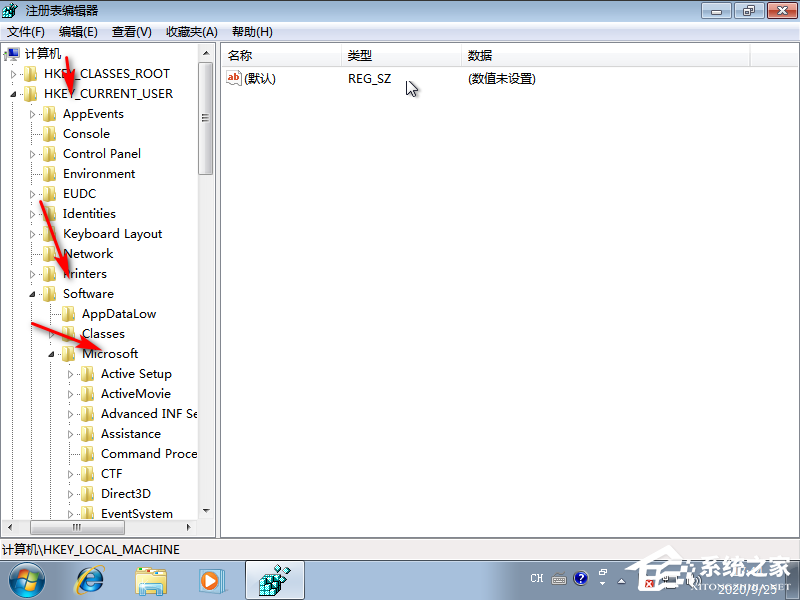
3. Klicken Sie mit der rechten Maustaste auf Richtlinien, wählen Sie ein neues Projekt aus und nennen Sie es „Partner“.
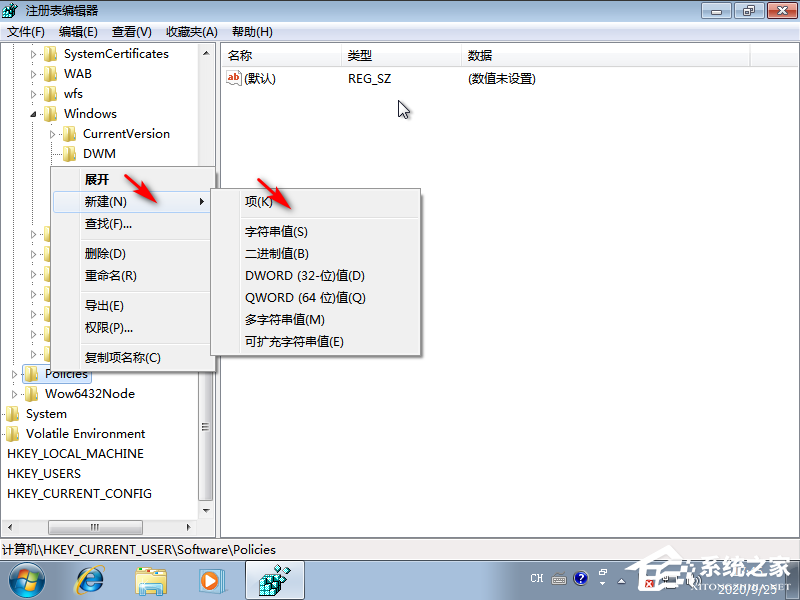
4. Klicken Sie mit der rechten Maustaste in den leeren Bereich auf der rechten Seite und wählen Sie „Neu – Zeichenfolgenwert“ mit dem Namen „LowRiskFileTypes“.
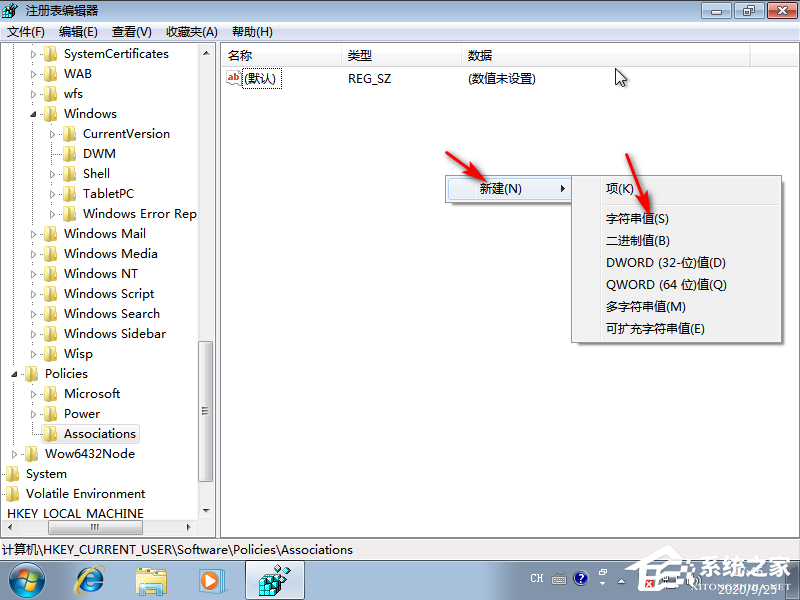
5. Doppelklicken Sie, um den obigen Inhalt einzugeben, und klicken Sie auf OK.
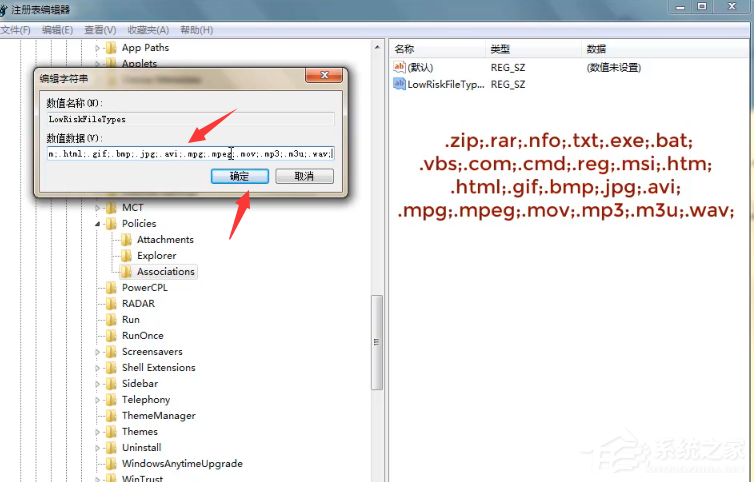
Das obige ist der detaillierte Inhalt vonBei der Installation von Win7 wird angezeigt, dass der Herausgeber nicht überprüft werden kann und wie damit umzugehen ist. Für weitere Informationen folgen Sie bitte anderen verwandten Artikeln auf der PHP chinesischen Website!

Heiße KI -Werkzeuge

Undresser.AI Undress
KI-gestützte App zum Erstellen realistischer Aktfotos

AI Clothes Remover
Online-KI-Tool zum Entfernen von Kleidung aus Fotos.

Undress AI Tool
Ausziehbilder kostenlos

Clothoff.io
KI-Kleiderentferner

Video Face Swap
Tauschen Sie Gesichter in jedem Video mühelos mit unserem völlig kostenlosen KI-Gesichtstausch-Tool aus!

Heißer Artikel

Heiße Werkzeuge

Notepad++7.3.1
Einfach zu bedienender und kostenloser Code-Editor

SublimeText3 chinesische Version
Chinesische Version, sehr einfach zu bedienen

Senden Sie Studio 13.0.1
Leistungsstarke integrierte PHP-Entwicklungsumgebung

Dreamweaver CS6
Visuelle Webentwicklungstools

SublimeText3 Mac-Version
Codebearbeitungssoftware auf Gottesniveau (SublimeText3)

Heiße Themen
 1672
1672
 14
14
 1428
1428
 52
52
 1333
1333
 25
25
 1277
1277
 29
29
 1257
1257
 24
24
 So lösen Sie das Problem der hängengebliebenen Installation von dx9-Komponenten in Win11
Dec 26, 2023 am 08:37 AM
So lösen Sie das Problem der hängengebliebenen Installation von dx9-Komponenten in Win11
Dec 26, 2023 am 08:37 AM
Die dx9-Komponente ist ein sehr gutes Programm, das uns beim Spielen helfen kann. Sie kann die Bildqualität und die Laufruhe unserer verschiedenen Spiele verbessern. Allerdings können wir bei der Installation der dx9-Komponente nicht weiterkommen it on win11 Installieren Sie dx12 auf dem Computer, schauen wir uns das unten an. Was soll ich tun, wenn die dx9-Komponente bei der Installation von Win11 hängen bleibt? 1. Das Win11-System unterstützt dx12, nicht dx9, sodass wir dx9 nicht normal installieren können. 2. Natürlich kann es auch daran liegen, dass ein Problem mit unserem dx9-Installationspaket vorliegt. Sie können ein dx9 erneut herunterladen und es ausprobieren. 3. Als neuestes DirectX-Programm bietet dx12 eine bessere Leistung und Effekte als dx9 und kann mehr Spiele verbessern.
 Gründe, warum Tabellen in Oracle gesperrt sind und wie man damit umgeht
Mar 03, 2024 am 09:36 AM
Gründe, warum Tabellen in Oracle gesperrt sind und wie man damit umgeht
Mar 03, 2024 am 09:36 AM
Gründe für Tabellensperren in Oracle und wie man damit umgeht In Oracle-Datenbanken sind Tabellensperren ein häufiges Phänomen und es gibt viele Gründe für Tabellensperren. In diesem Artikel werden einige häufige Gründe für die Sperrung von Tabellen untersucht und einige Verarbeitungsmethoden sowie zugehörige Codebeispiele bereitgestellt. 1. Arten von Sperren In der Oracle-Datenbank werden Sperren hauptsächlich in gemeinsame Sperren (SharedLock) und exklusive Sperren (ExclusiveLock) unterteilt. Für Lesevorgänge werden gemeinsame Sperren verwendet, sodass mehrere Sitzungen gleichzeitig dieselbe Ressource lesen können.
 JSON-Verarbeitungsmethoden und Implementierung in C++
Aug 21, 2023 pm 11:58 PM
JSON-Verarbeitungsmethoden und Implementierung in C++
Aug 21, 2023 pm 11:58 PM
JSON ist ein leichtes Datenaustauschformat, das leicht zu lesen und zu schreiben sowie für Maschinen leicht zu analysieren und zu generieren ist. Die Verwendung des JSON-Formats erleichtert die Datenübertragung zwischen verschiedenen Systemen. In C++ gibt es viele Open-Source-JSON-Bibliotheken für die JSON-Verarbeitung. In diesem Artikel werden einige häufig verwendete JSON-Verarbeitungsmethoden und -Implementierungen in C++ vorgestellt. JSON-Verarbeitungsmethoden in C++ RapidJSON RapidJSON ist ein schneller C++-JSON-Parser/Generator, der DOM, SAX und bereitstellt
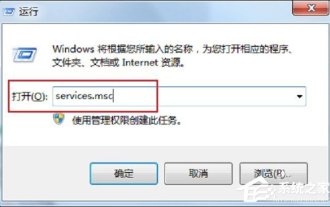 Umgang mit dem nicht verfügbaren RPC-Server im Win7-System
Jul 19, 2023 pm 04:57 PM
Umgang mit dem nicht verfügbaren RPC-Server im Win7-System
Jul 19, 2023 pm 04:57 PM
Bei der Nutzung von Computern stoßen wir häufig auf einige Probleme, von denen einige Menschen überfordern können. Bei einigen Benutzern tritt dieses Problem auf. Wenn sie den Computer einschalten und den Drucker verwenden, erscheint eine Meldung, dass der RPC-Server nicht verfügbar ist. Was ist passiert? was mache ich? Als Reaktion auf dieses Problem teilen wir Ihnen die Lösung für die Nichtverfügbarkeit des Win7rpc-Servers mit. 1. Drücken Sie die Tasten „Win+R“, um „Ausführen“ zu öffnen, und geben Sie „services.msc“ in das Eingabefeld „Ausführen“ ein. 2. Nachdem Sie die Dienstliste eingegeben haben, suchen Sie den RemoteProcedureCall(RPC)Locator-Dienst. 3. Wählen Sie den Dienst aus und doppelklicken Sie. Der Standardstatus ist wie folgt: 4. Ändern Sie den Starttyp des RPCLoader-Dienstes in „Automatisch“.
 Was soll ich tun, wenn Radmin unter Win10 nicht remote installiert werden kann?
Jan 07, 2024 pm 01:09 PM
Was soll ich tun, wenn Radmin unter Win10 nicht remote installiert werden kann?
Jan 07, 2024 pm 01:09 PM
Radmin ist ein leistungsstarkes Tool, mit dem Sie jeden Computer mit Windows-Betriebssystem fernsteuern können! Wenn Radmin dann im Betriebssystem Windows 10 keine Remoteverbindung herstellen kann, können wir das Problem wie folgt lösen. Was soll ich tun, wenn Radmin nicht remote auf Win10 installiert werden kann? 1. Stellen Sie sicher, dass sowohl der lokale Computer als auch der Zielcomputer eine Verbindung zum Internet herstellen können, oder verwenden Sie den Ping-Befehl wie die Netzwerkverbindung ist. 2. Überprüfen Sie die Firewall-Einstellungen. Manchmal können sich die Firewall-Einstellungen auf die Remote-Verbindung von Radmin auswirken. Stellen Sie daher sicher, dass die Firewall-Einstellungen auf Ihrem Computer Radmin reibungslos passieren lassen. Die spezifischen Schritte sind wie folgt: 1. Unter Windows 10
 Methoden und Tutorials zur Lösung des Problems der Installation von vereinfachtem Chinesisch in Win11
Dec 22, 2023 am 10:09 AM
Methoden und Tutorials zur Lösung des Problems der Installation von vereinfachtem Chinesisch in Win11
Dec 22, 2023 am 10:09 AM
Einige Benutzer stellten fest, dass das von ihnen installierte Win11-System nicht die chinesische Version war und wollten das System nicht neu installieren. Sie wollten ein vereinfachtes chinesisches Paket direkt installieren, stellten jedoch fest, dass die Installation fehlschlug. Dies kann daran liegen, dass das Paket für vereinfachtes Chinesisch beim Herunterladen und Installieren von der System-Firewall blockiert wurde. Sie können es normal installieren, indem Sie es vorübergehend deaktivieren. Was tun, wenn die Installation von vereinfachtem Chinesisch durch win11 fehlschlägt: 1. Drücken Sie zunächst die Tastenkombination „win+r“ auf der Tastatur, um „run“ aufzurufen, geben Sie „regedit“ ein und drücken Sie zur Bestätigung die Eingabetaste. 2. Geben Sie dann den Pfad „Computer\HKEY_LOCAL_MACHINE\SOFTWARE\Policies\Microsoft\WindowsDefender“ ein. 3. Klicken Sie mit der rechten Maustaste auf die leere Stelle auf der rechten Seite.
 Umgang mit Array-Out-of-Bounds-Problemen in der C++-Entwicklung
Aug 21, 2023 pm 10:04 PM
Umgang mit Array-Out-of-Bounds-Problemen in der C++-Entwicklung
Aug 21, 2023 pm 10:04 PM
Umgang mit Array-Out-of-Bounds-Problemen in der C++-Entwicklung In der C++-Entwicklung sind Array-Out-of-Bounds-Probleme ein häufiger Fehler, der zu Programmabstürzen, Datenbeschädigung und sogar Sicherheitslücken führen kann. Daher ist die korrekte Behandlung von Array-Out-of-Bounds-Problemen ein wichtiger Teil der Sicherstellung der Programmqualität. In diesem Artikel werden einige gängige Verarbeitungsmethoden und Vorschläge vorgestellt, die Entwicklern helfen sollen, Probleme mit Array-Out-of-Bounds zu vermeiden. Zunächst ist es wichtig, die Ursache des Array-Out-of-Bounds-Problems zu verstehen. „Array außerhalb der Grenzen“ bezieht sich auf einen Index, der beim Zugriff auf ein Array seinen Definitionsbereich überschreitet. Dies geschieht normalerweise im folgenden Szenario: Beim Zugriff auf das Array werden negative Zahlen verwendet
 So lösen Sie das Problem, dass für die Win11-Installation TPM2.0 erforderlich ist
Dec 26, 2023 pm 09:50 PM
So lösen Sie das Problem, dass für die Win11-Installation TPM2.0 erforderlich ist
Dec 26, 2023 pm 09:50 PM
Viele Benutzer sind während des Installationsprozesses von Windows 11-Systemen auf Probleme mit dem Titel „ThePCmustsupportTPM2.0“ gestoßen. Wir können die TMP-Funktion in der BIOS-Einstellungsoberfläche erfolgreich aktivieren oder die entsprechenden Dateien geschickt ersetzen, um die TPM-Erkennung effektiv zu beheben. Lassen Sie uns diese Lösungen gemeinsam im Detail erkunden! Was tun, wenn die Win11-Installation tpm2.0 auffordert? Methode 1: 1. Starten Sie zuerst den Computer neu, starten Sie den Computer neu und verwenden Sie Tastenkombinationen (Hotkeys), um die BIOS-Einstellungsoberfläche aufzurufen. 2. Suchen Sie in dieser BIOS-Einstellung nach TMP- oder CMOC-bezogenen Optionen und starten Sie diese erfolgreich. 2. Ersetzen Sie Dateien 1. Wenn Sie sich vor der BIOS-Setup-Schnittstelle befinden


